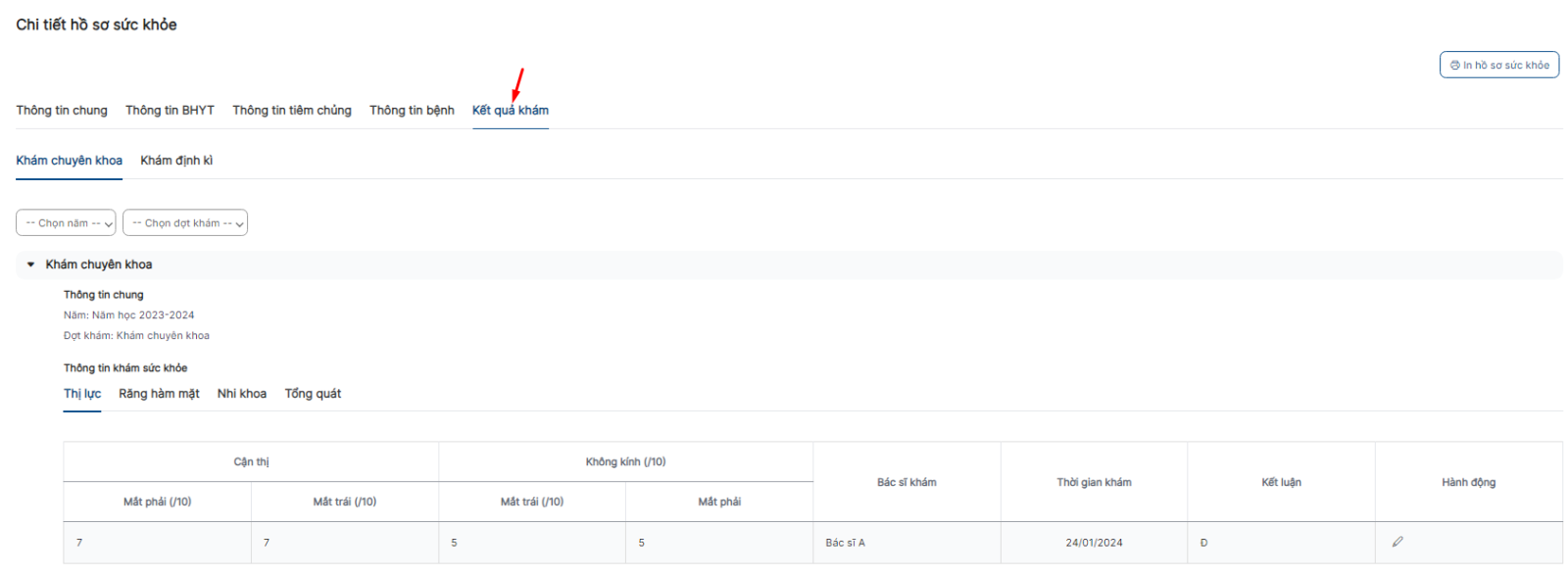1. Xem danh sách hồ sơ sức khỏe cán bộ
Bước 1 : Click xem danh sách hồ sơ sức khỏe > tab Hồ sơ sức khỏe cán bộ
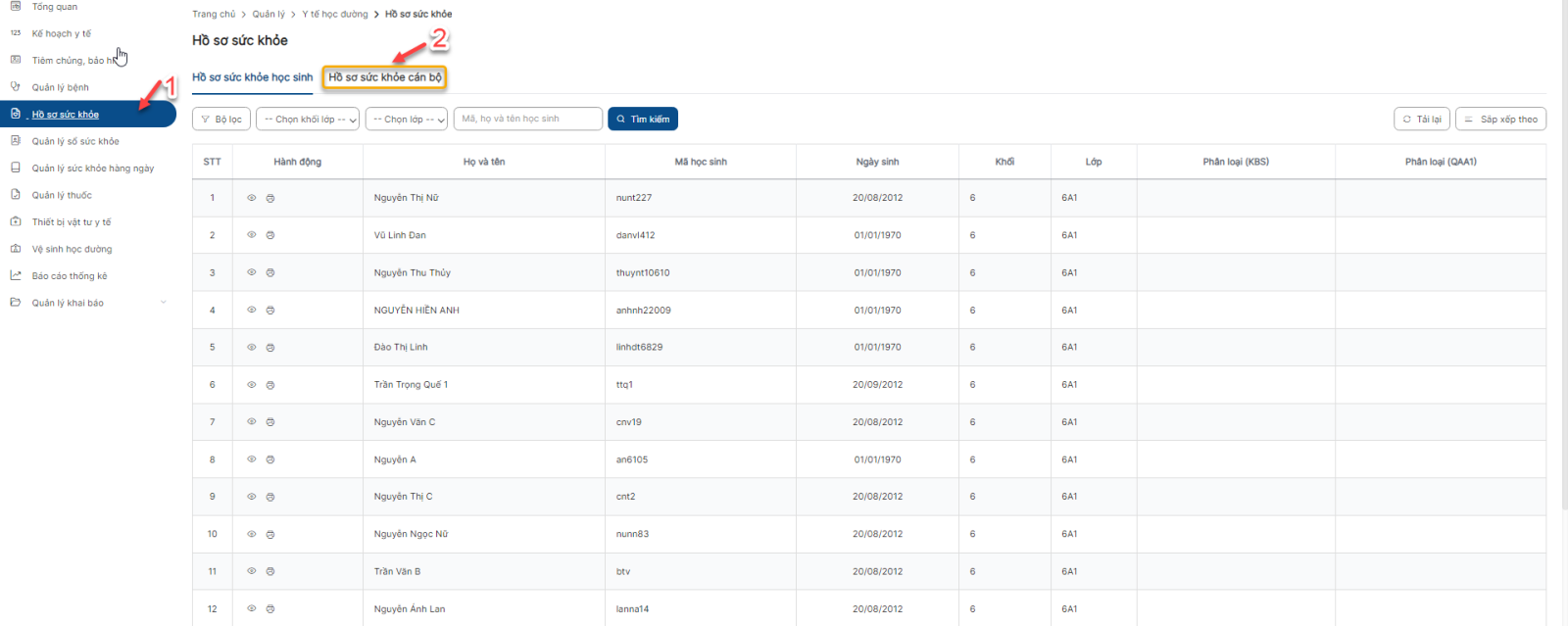
2. Tìm kiếm hồ sơ sức khỏe cán bộ
Danh sách > Bộ lọc: Nhập / chọn dữ liệu > Click button Tìm kiếm > Danh sách trả về kết quả theo tiêu chí đã nhập /chọn

3. Xem chi tiết hồ sơ sức khỏe cán bộ
Bước 1: Trên màn hình danh sách > click icon xem chi tiết

Bước 2: Hiển thị chi tiết hồ sơ sức khỏe cán bộ
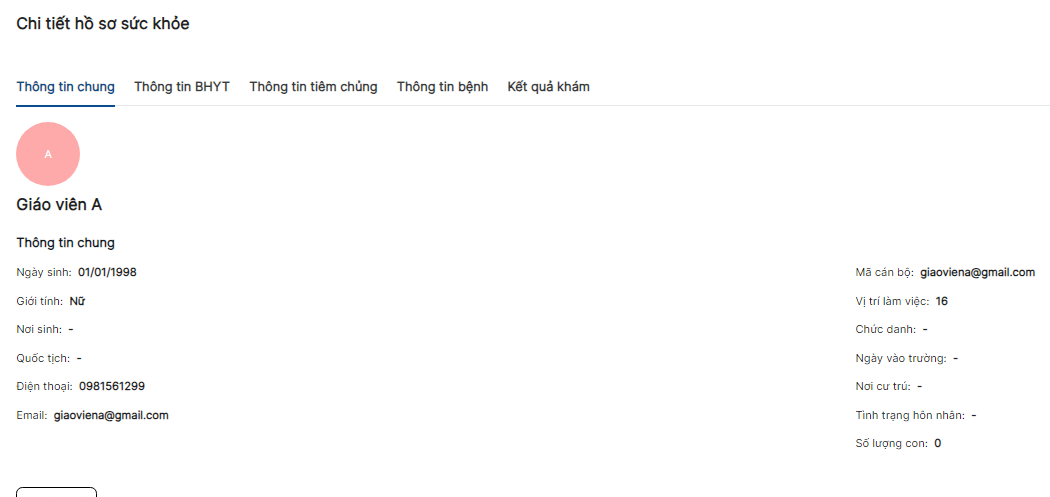
3.1. Thông tin chung
Trên màn hình danh sách > click icon xem chi tiết > click tab Thông tin chung
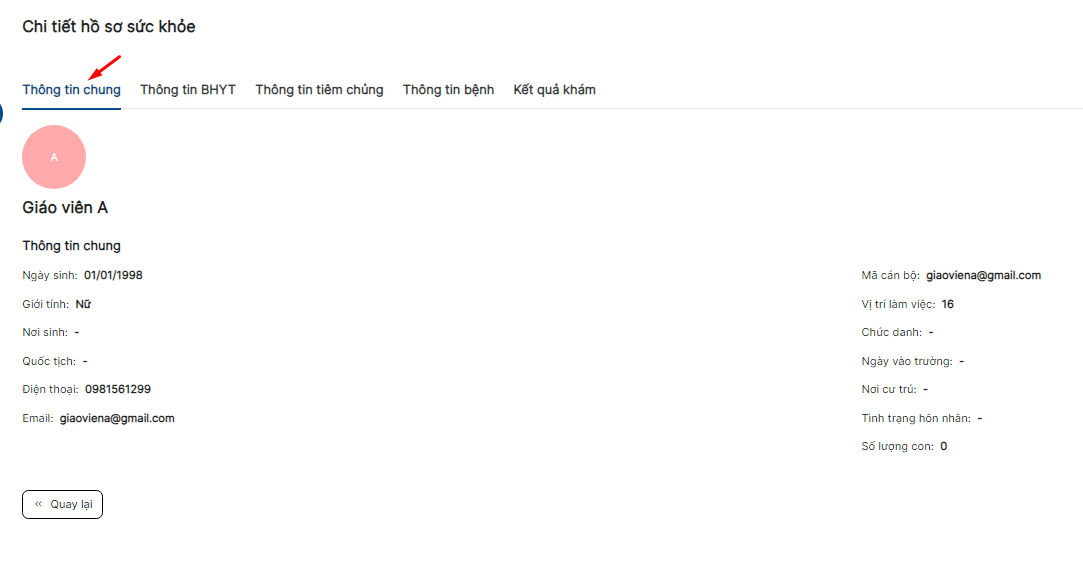
3.2. Thông tin BHYT
Trên màn hình danh sách > click icon xem chi tiết > click tab Thông tin BHYT
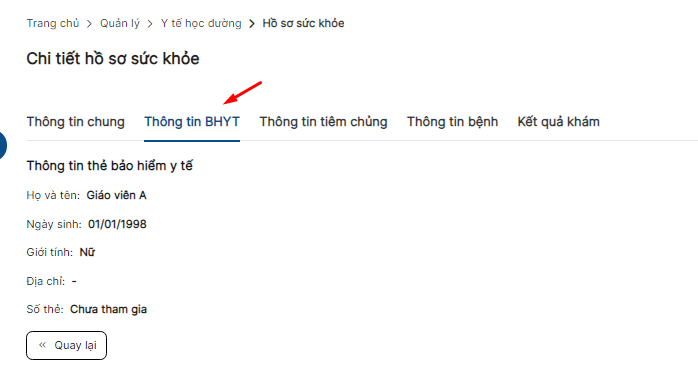
3.3. Thông tin tiêm chủng
- Bước 1:Trên màn hình danh sách > click icon xem chi tiết > click tab Thông tin tiêm chủng
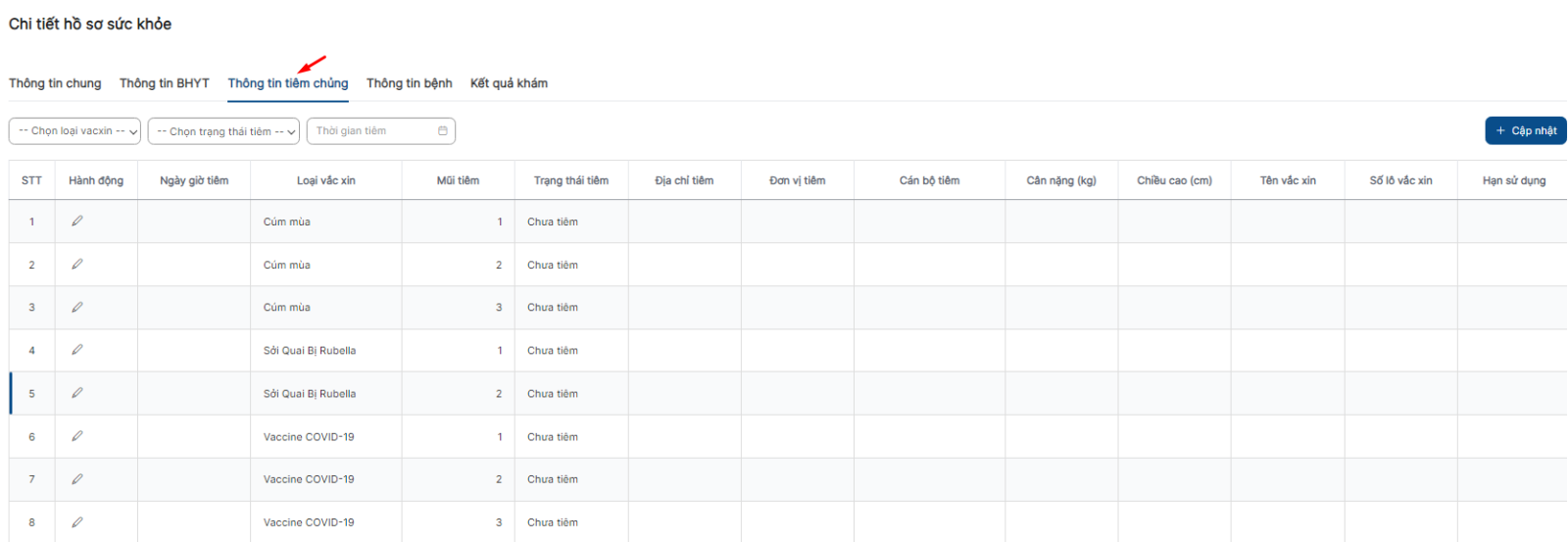
3.2.1. Cập nhật thông tin tiêm chủng
Bước 1:Click button Cập nhật hoặc icon chỉnh sửa 
Bước 2: Bước 2: Nhập/chọn đầy đủ , hợp lệ các trường bắt buộc > Click Lưu để cập nhật tông tin bảo hiểm
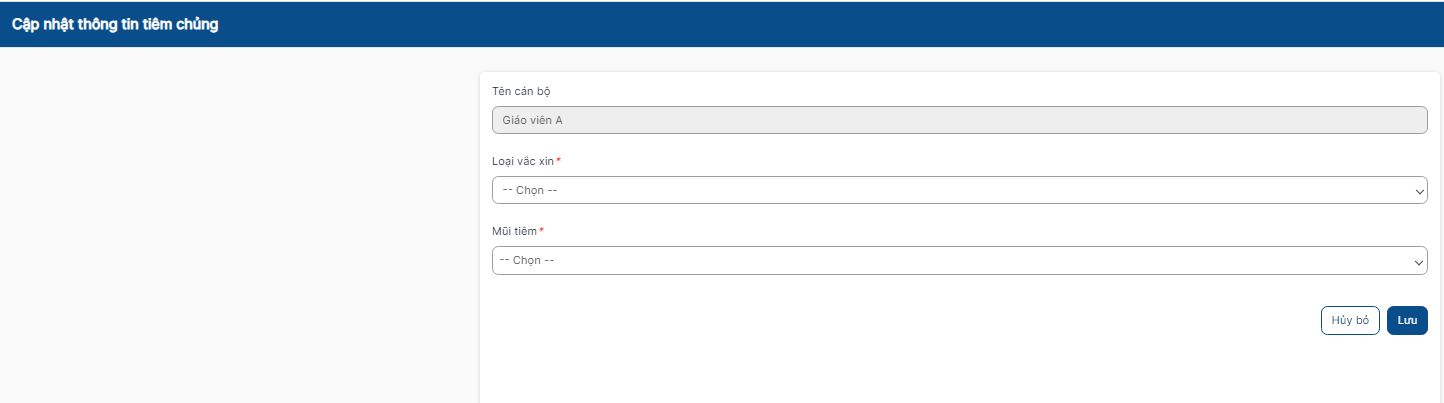
Lưu ý :
- Các trường có dấu * bắt buộc phải nhập và không được bỏ trống
- Bỏ trống các trường bắt buộc khi click button Lưu hệ thống đưa ra thông báo + focus vào trường lỗi cụ thể
- Trường thời gian khám bệnh thuộc thời gian đợt khám và không lớn hơn thời gian hiện tại
- Click Lưu bản ghi hiển thị bên ngoài danh sách
3.2.2. Tìm kiếm thông tin tiêm chủng
Bước 1 : Danh sách > Bộ lọc: Nhập / chọn dữ liệu > Click button Tìm kiếm > Danh sách trả về kết quả theo tiêu chí đã nhập /chọn
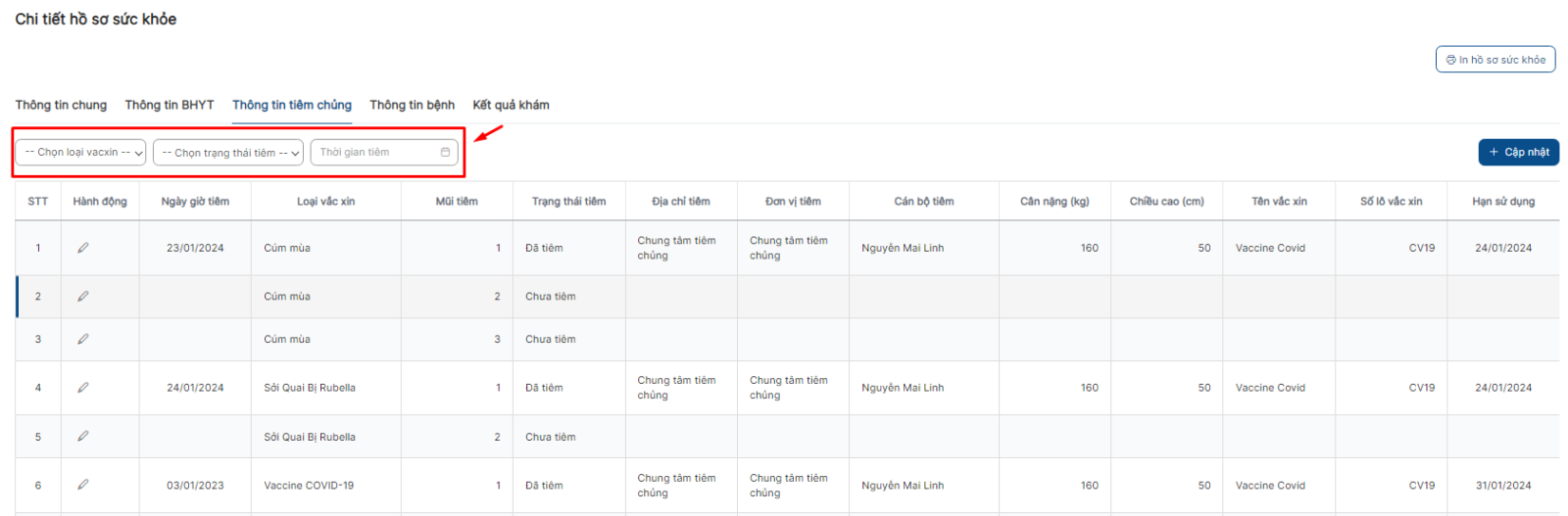
Lưu ý :+ Thực hiện tìm kiếm không có dữ liệu hệ thống trả về kết quả thông báo : Không tìm thấy kết quả tìm kiếm
+ Thực hiện tìm kiếm có dữ liệu danh sách trả về kết quả theo điều kiện tìm kiếm
4. Thông tin bệnh
Bước 1:Trên màn hình danh sách > click icon xem chi tiết > click tab Thông bệnh
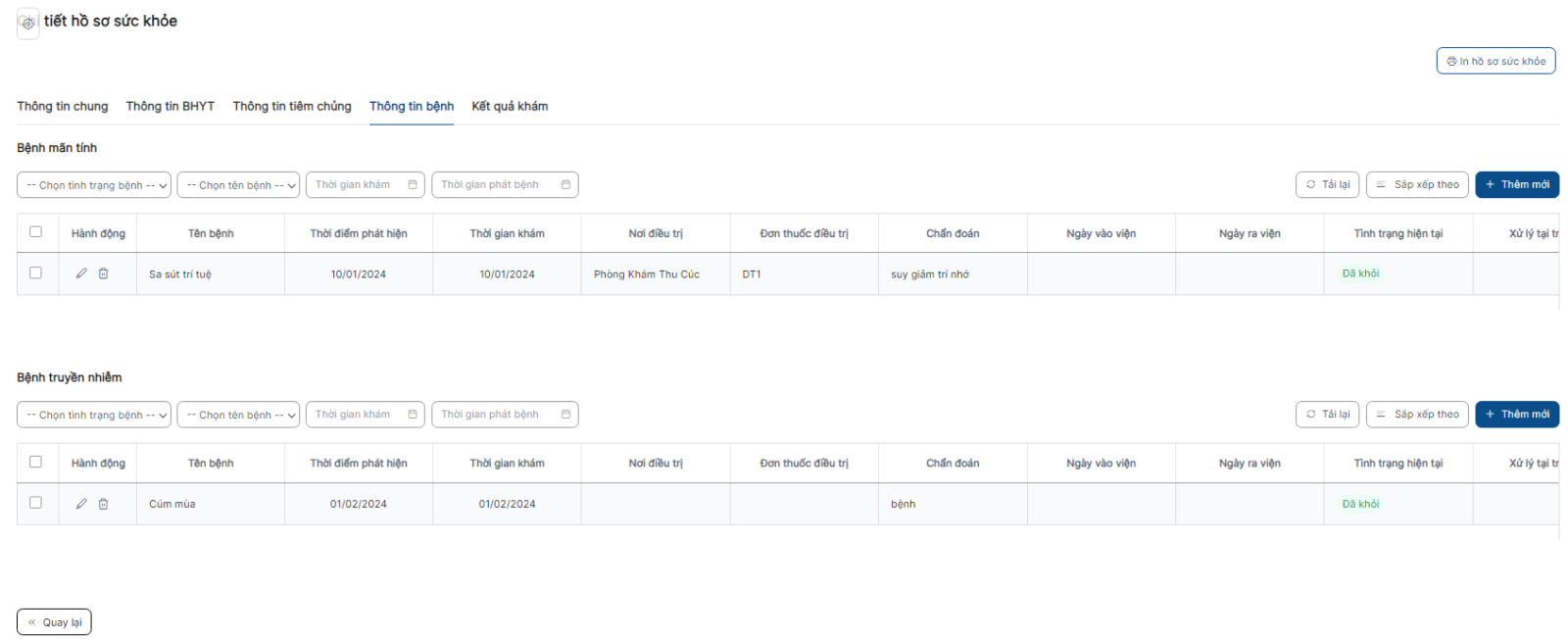
4.1. Bệnh mãn tính
4.1.1. Thêm mới bệnh mãn tính
Bước 1: Click button thêm mới > thêm mới bệnh mãn tính
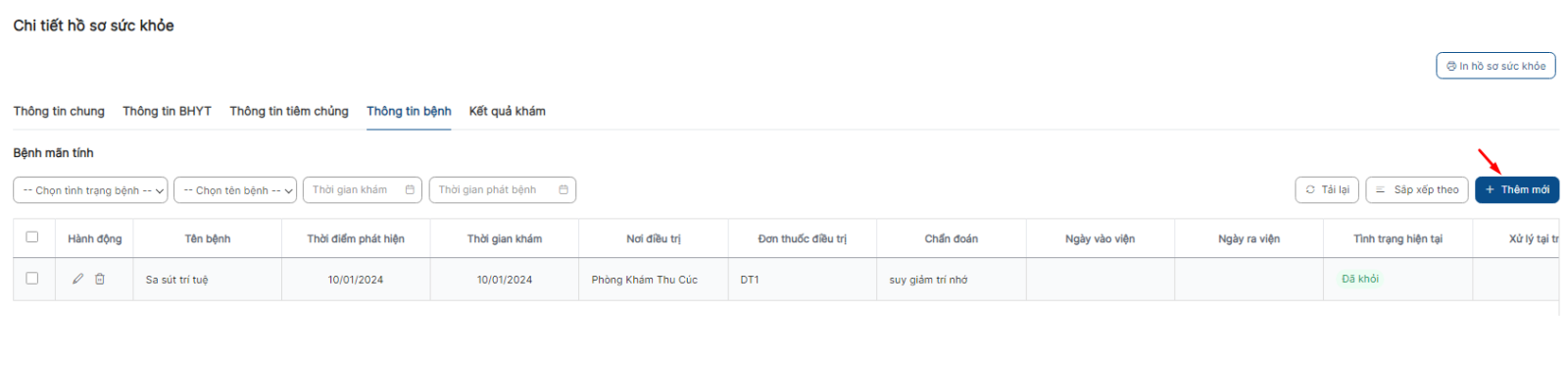
Bước 2: Nhâp/chọn hợp lệ, đầy đủ các trường bắt buộc > click lưu để thêm mới bệnh mãn tính

Lưu ý :
- Các trường có dấu * bắt buộc phải nhập và không được bỏ trống
- Bỏ trống các trường bắt buộc khi click button Lưu hệ thống đưa ra thông báo + focus vào trường lỗi cụ thể
- Trường thời điểm phát hiện bệnh nhỏ hơn hoặc bằng thời gian khám
- Trường ngày ra viện nhỏ hơn hoặc bằng ngày ra viện
- Click Lưu bản ghi hiển thị bên ngoài danh sách
4.1.2. Chỉnh sửa bệnh mãn tính
Bước 1:Click icon chỉnh sửa > chỉnh sửa bệnh mãn tính

Bước 2: Nhập/chọn đầy đủ , hợp lệ các trường bắt buộc > click Lưu để chỉnh sửa

Lưu ý :
- Các trường có dấu * bắt buộc phải nhập và không được bỏ trống
- Bỏ trống các trường bắt buộc khi click button Lưu hệ thống đưa ra thông báo + focus vào trường lỗi cụ thể
- Trường thời điểm phát hiện bệnh nhỏ hơn hoặc bằng thời gian khám
- Trường ngày ra viện nhỏ hơn hoặc bằng ngày ra viện
- Click Lưu bản ghi hiển thị bên ngoài danh sách
4.1.3. Xóa bệnh mãn tính
Cách 1: Click icon xóa > hiển thị popup xóa
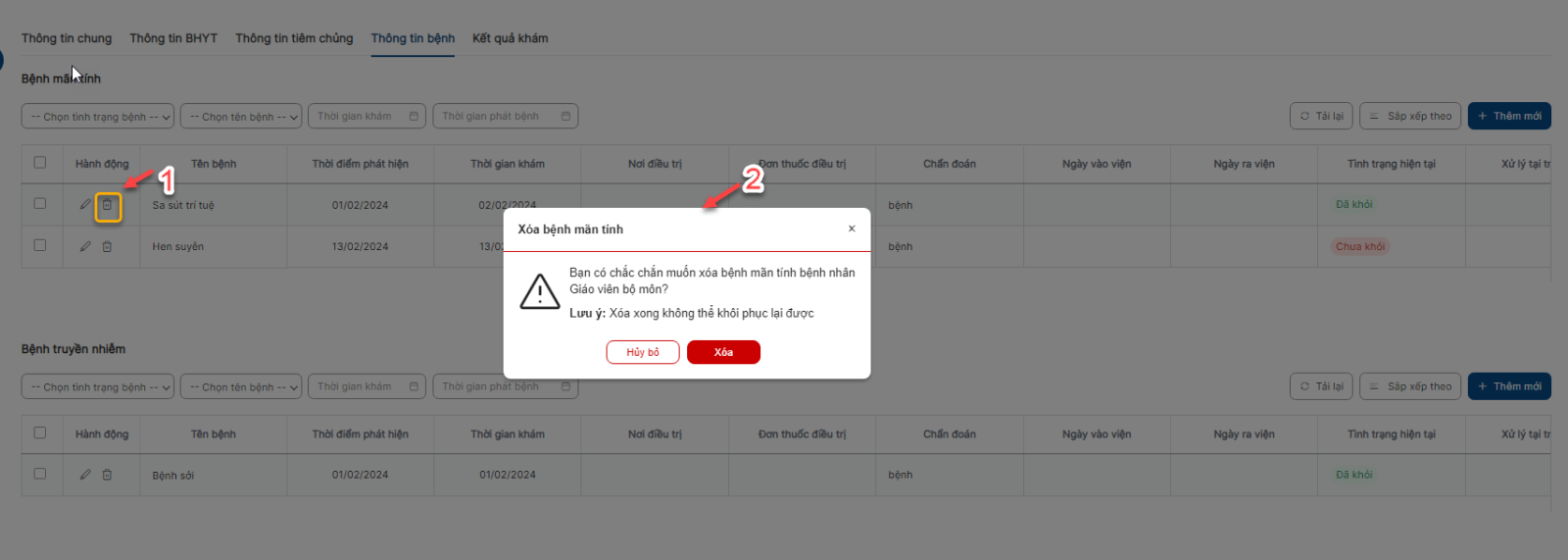
Cách 2: Click checkbox đầu bản ghi > click button xóa > hiển thị popup xóa

4.1.4. Tìm kiếm bệnh mãn tính
- Danh sách > Bộ lọc: Nhập / chọn dữ liệu > Click button Tìm kiếm > Danh sách trả về kết quả theo tiêu chí đã nhập /chọn

Lưu ý :
+ Thực hiện tìm kiếm không có dữ liệu hệ thống trả về kết quả thông báo : Không tìm thấy kết quả tìm kiếm
+ Thực hiện tìm kiếm có dữ liệu danh sách trả về kết quả theo điều kiện tìm kiếm
4.2. Bệnh truyền nhiễm
4.2.1. Thêm mới bệnh truyền nhiễm
Bước 1: Click button thêm mới > thêm mới bệnh truyền nhiễm

Bước 2: Bước 2: Nhâp/chọn hợp lệ, đầy đủ các trường bắt buộc > click lưu để thêm mới bệnh truyền nhiễm
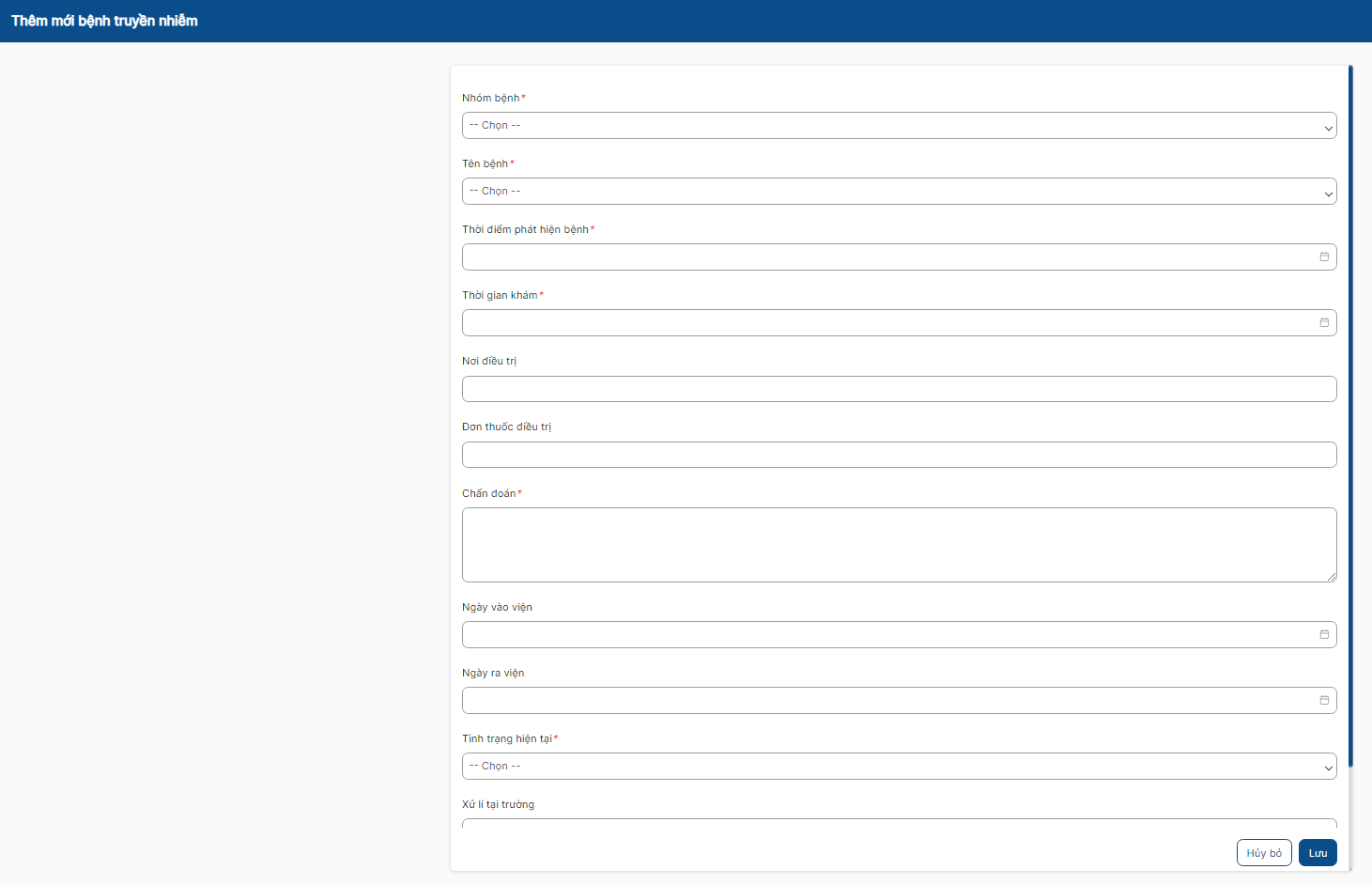
Lưu ý :
- Các trường có dấu * bắt buộc phải nhập và không được bỏ trống
- Bỏ trống các trường bắt buộc khi click button Lưu hệ thống đưa ra thông báo + focus vào trường lỗi cụ thể
- Trường thời điểm phát hiện bệnh nhỏ hơn hoặc bằng thời gian khám
- Trường ngày ra viện nhỏ hơn hoặc bằng ngày ra viện
- Click Lưu bản ghi hiển thị bên ngoài danh sách
4.2.2. Chỉnh sửa bệnh truyền nhiễm
Bước 1:Click icon chỉnh sửa > chỉnh sửa bệnh truyền nhiễm
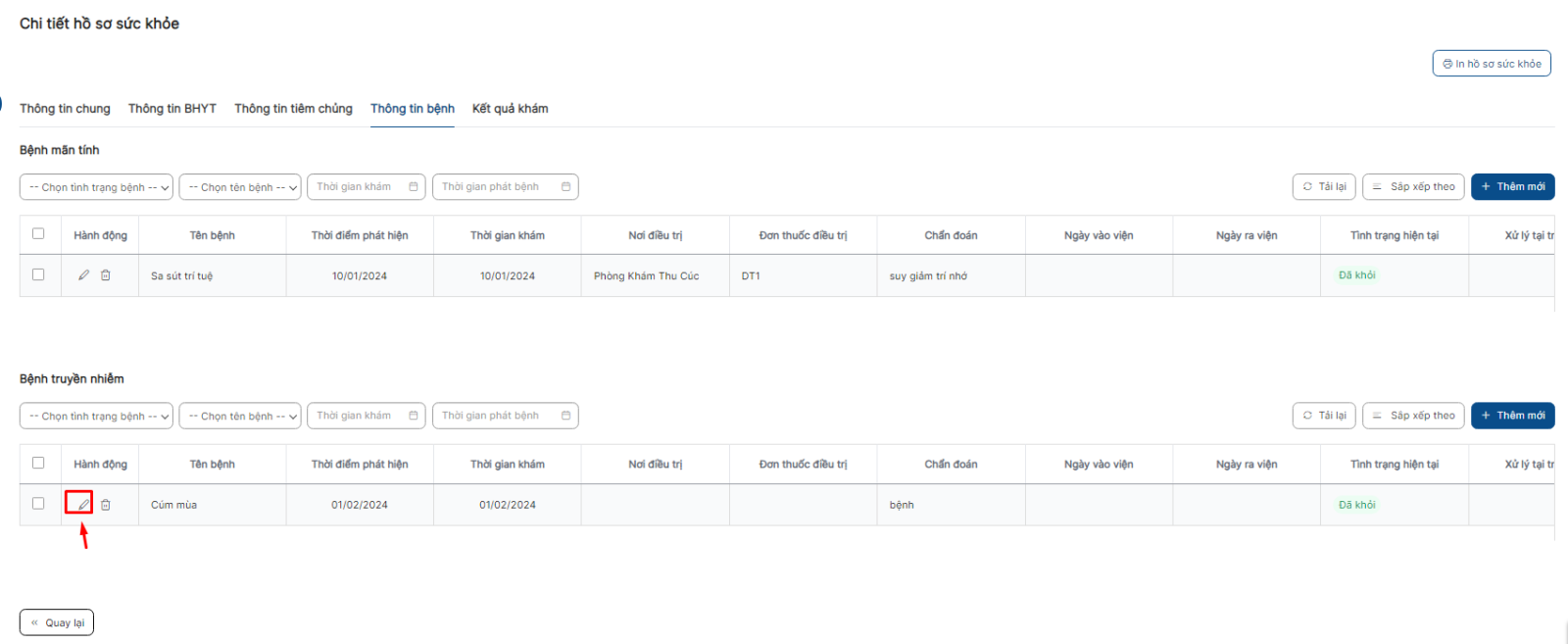
Bước 2: Nhập/chọn đầy đủ , hợp lệ các trường bắt buộc > click Lưu để chỉnh sửa
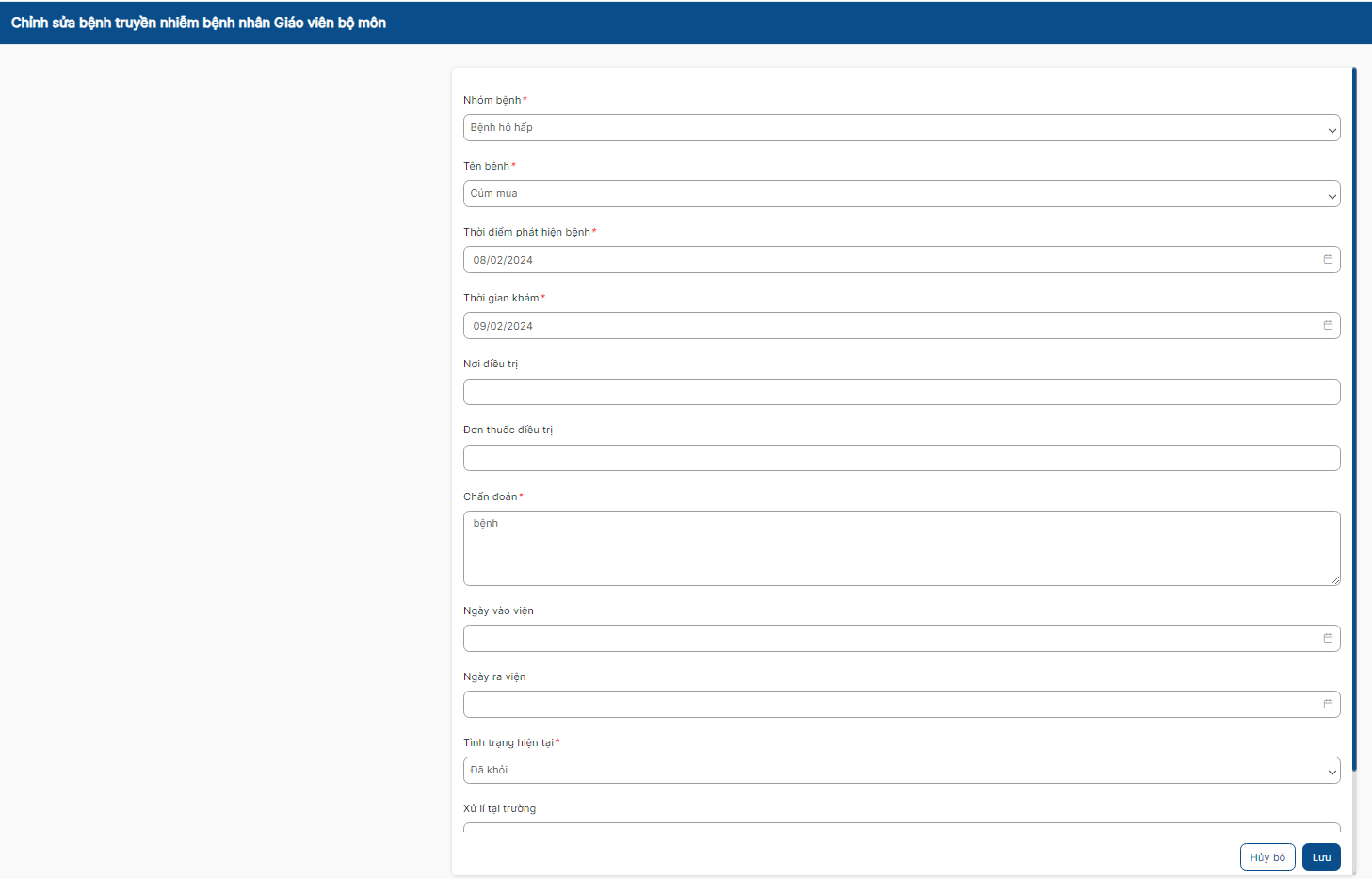
Lưu ý :
- Các trường có dấu * bắt buộc phải nhập và không được bỏ trống
- Bỏ trống các trường bắt buộc khi click button Lưu hệ thống đưa ra thông báo + focus vào trường lỗi cụ thể
- Trường thời điểm phát hiện bệnh nhỏ hơn hoặc bằng thời gian khám
- Trường ngày ra viện nhỏ hơn hoặc bằng ngày ra viện
- Click Lưu bản ghi hiển thị bên ngoài danh sách
4.2.3. Xóa bệnh truyền nhiễm
Cách 1: Click icon xóa > hiển thị popup xóa

Cách 2: Click checkbox đầu bản ghi > click button xóa > hiển thị popup xóa
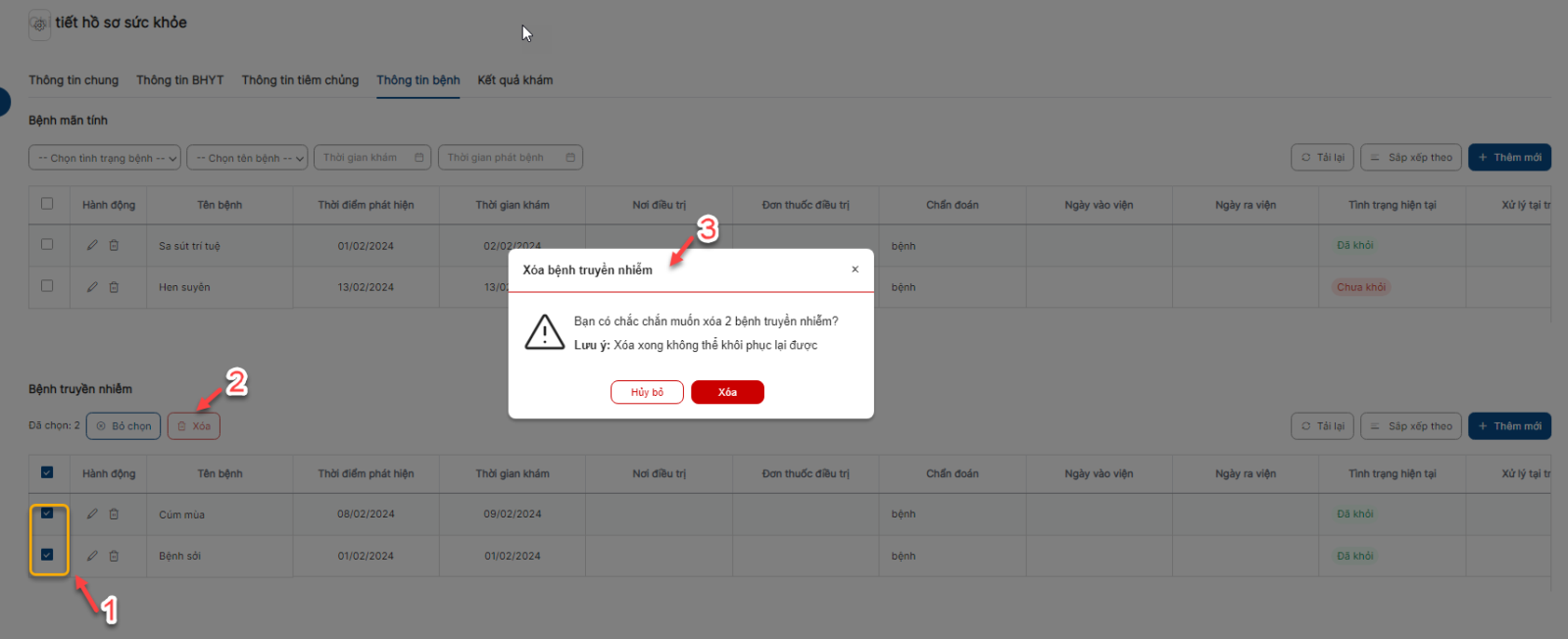
4.2.4. Tìm kiếm bệnh truyền nhiễm
- Danh sách > Bộ lọc: Nhập / chọn dữ liệu > Click button Tìm kiếm > Danh sách trả về kết quả theo tiêu chí đã nhập /chọn
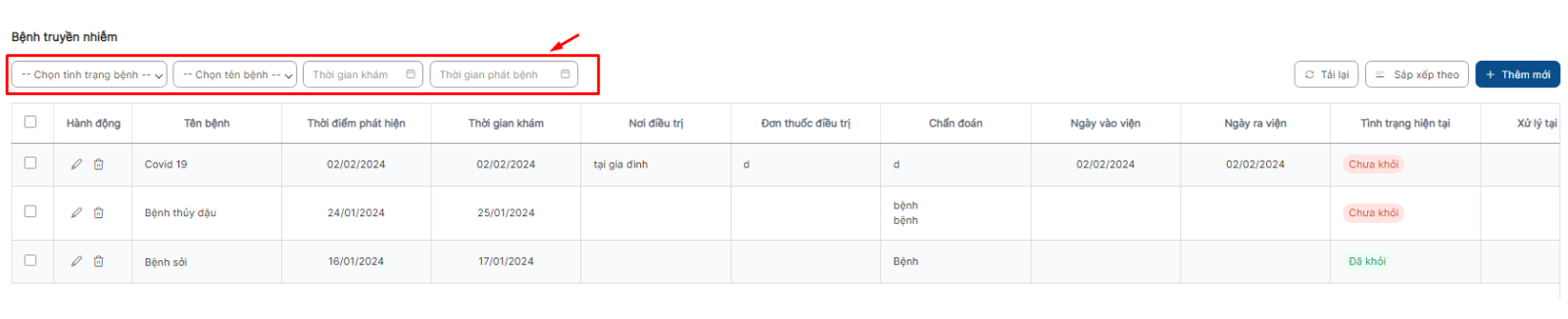
Lưu ý :
+ Thực hiện tìm kiếm không có dữ liệu hệ thống trả về kết quả thông báo : Không tìm thấy kết quả tìm kiếm
+ Thực hiện tìm kiếm có dữ liệu danh sách trả về kết quả theo điều kiện tìm kiếm
5. Kết quả khám
Click xem chi tiết hồ sơ sức khỏe cán bộ> click tab kết quả khám